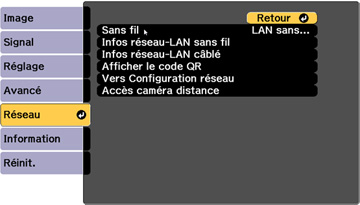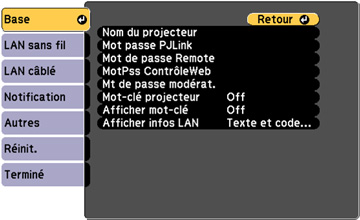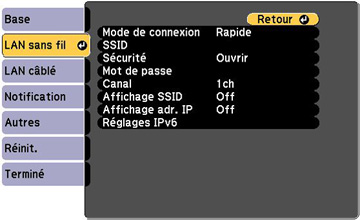- Mettez le projecteur sous tension.
- Appuyez sur la touche Menu.
- Sélectionnez le menu Réseau puis appuyez sur
 Enter.
Enter.
- Réglez le paramètre Sans fil sur LAN sans
fil activé et appuyez sur
 Enter.
Enter.
- Sélectionnez Vers Configuration réseau et appuyez sur
 Enter.
Enter.
- Sélectionnez ensuite le menu
Base et appuyez sur
 Enter.
Enter.
- Sélectionnez au besoin les options de
base suivantes :
- Nom du projecteur vous permet d'entrer un nom comptant jusqu'à 16 caractères alphanumériques pour identifier le projecteur sur le réseau.
- Mot passe PJLink vous permet d'entrer un mot de passe comptant jusqu'à 32 caractères alphanumériques afin d'utiliser le protocole PJLink pour commander le projecteur.
- Mot de passe Remote vous permet d'entrer un mot de passe de 32 caractères alphanumériques pour accéder au projecteur par Contrôle de base. (Le nom d'utilisateur par défaut est EPSONREMOTE; il n'y a pas de mot de passe par défaut défini.)
- MotPss ContrôleWeb vous permet d'entrer un mot de passe comptant jusqu'à 32 caractères alphanumériques pour accéder au projecteur par le Web. (Le nom d'utilisateur par défaut est EPSONWEB; il n'y a pas de mot de passe par défaut défini.)
- Mt de passe modérat. vous permet d'entrer un mot de passe de 4 chiffres pour accéder au projecteur en tant que modérateur avec le logiciel Epson iProjection (Windows/Mac) ou l'application Epson iProjection.
- Mot-clé projecteur vous permet d'activer un mot de passe de sécurité pour entraver l'accès au projecteur à quiconque n'est pas dans la même pièce. Le projecteur affiche un mot-clé aléatoire que vous devez saisir depuis un ordinateur en utilisant le logiciel Epson iProjection (Windows/Mac) ou un appareil iOS ou Android, ou sur un Chromebook, utilisant l'application Epson iProjection.
- Afficher mot-clé vous permet d'afficher un mot de passe dans l'image projetée lorsque vous accédez au projecteur depuis un ordinateur en utilisant le logiciel Epson iProjection (Windows/Mac) ou un appareil iOS ou Android, ou sur un Chromebook, via l'application Epson iProjection.
- Afficher infos LAN vous permet de sélectionner la façon dont le projecteur affiche l'information réseau. Vous pouvez sélectionner une option qui vous permet d'afficher un code QR servant à connecter rapidement votre appareil iOS ou Android avec l'application Epson iProjection.
- Sélectionnez le menu
LAN sans fil et appuyez
sur
 Enter.
Enter.
- Sélectionnez les paramètres du menu LAN sans fil au besoin pour votre réseau.
- Lorsque vous avez terminé de régler les paramètres, sélectionnez Terminé et suivez les instructions à l'écran pour enregistrer vos paramètres et quitter les menus.
Après avoir entré les paramètres sans fil du projecteur, vous devez sélectionner le réseau sans fil sur votre ordinateur, Chromebook, ou votre appareil iOS ou Android.